-
Инструменты
Инструменты
Модуль бронированияУвеличивайте продажи сайта с TL: Booking EngineСистема управленияУправляйте бронями в TL: WebPMSМенеджер каналовПовышайте загрузку с TL: Channel Manager
- Цены Цены
- Полезное Полезное
База знанийСформулируйте вопрос, например, «какие тарифы можно создать»Разделы и статьиКак получать отчеты и уведомления от TL: Rate Shopper
TL: Rate Shopper отправляет уведомления и отчеты на email. Это удобно и позволяет узнавать важную информацию, даже когда вы не находитесь в офисе.
Как настроить отправку отчетов и уведомлений:
1. Перейдите в раздел «Сравнение цен» → «Настройки» во вкладку «Email отчеты и уведомления».
2. Нажмите кнопку «Добавить уведомление».
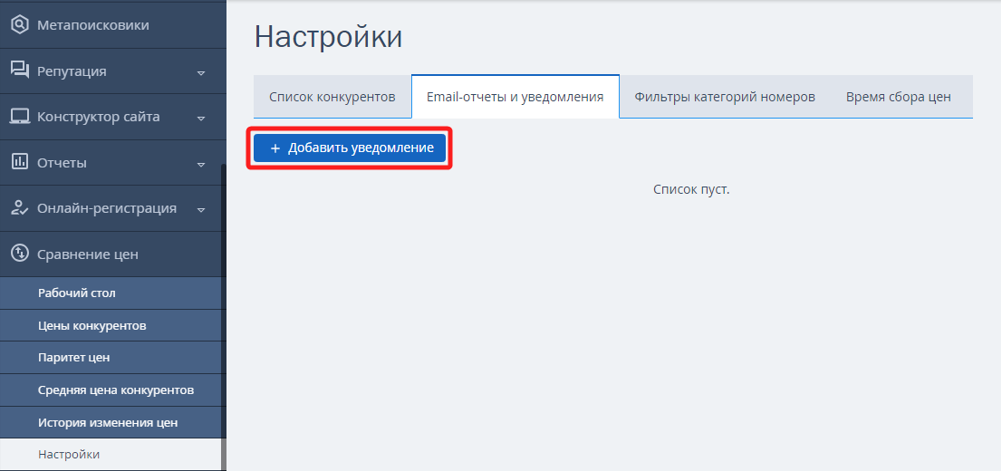
3. Выберите тип уведомлений: уведомление или отчет.
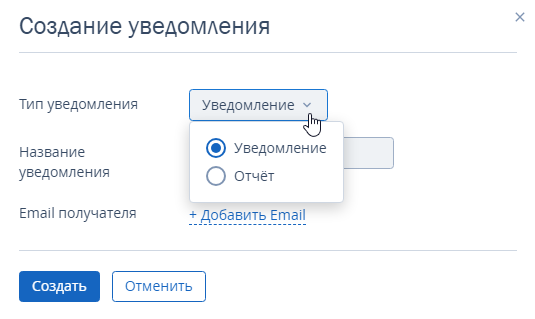
Тип уведомления «Уведомление»
1. В строке «Название уведомления» укажите название уведомления: например, «Уведомление о повышении цен название конкурента».
2. Добавьте email получателя. Можно добавить несколько email. Нажмите «Создать».
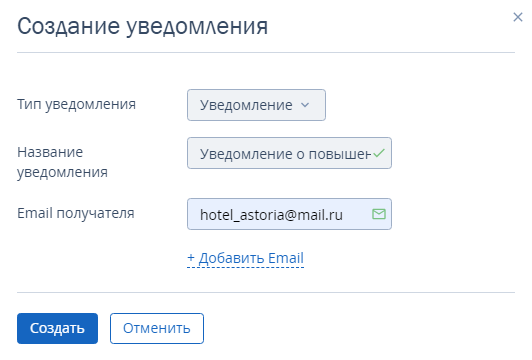
3. Появится блок «Отслеживаемые конкуренты». Отметьте галочками, по каким конкурентам нужно отслеживать изменения.
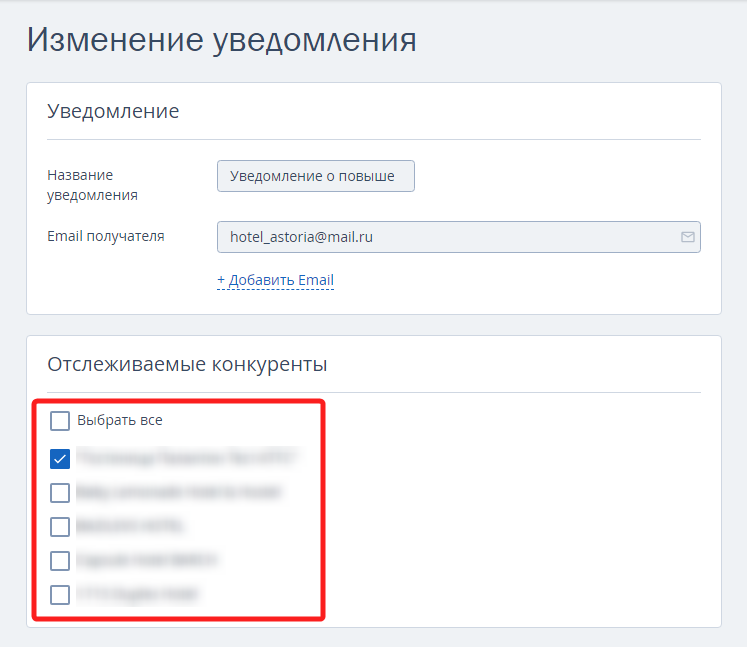
4. В блоке «Условия отправки сообщений» укажите события для отправки уведомлений: закрытие и открытие продаж, изменение цены или изменение позиции. Вы можете выбрать одно или несколько условий.
Уведомления будут приходить на email в случае изменений этих параметров.
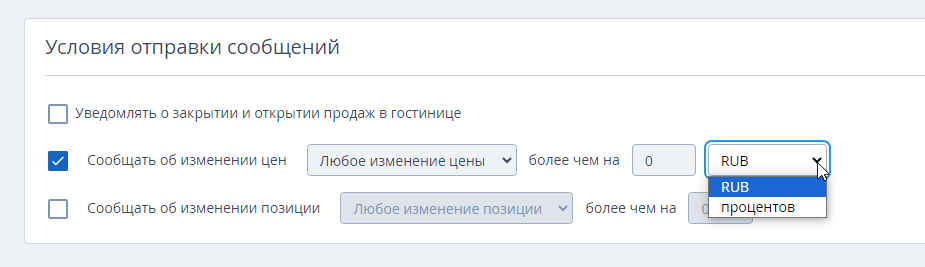
Вы можете настроить несколько видов уведомлений по разным параметрам.
При необходимости уведомление можно отредактировать или удалить.
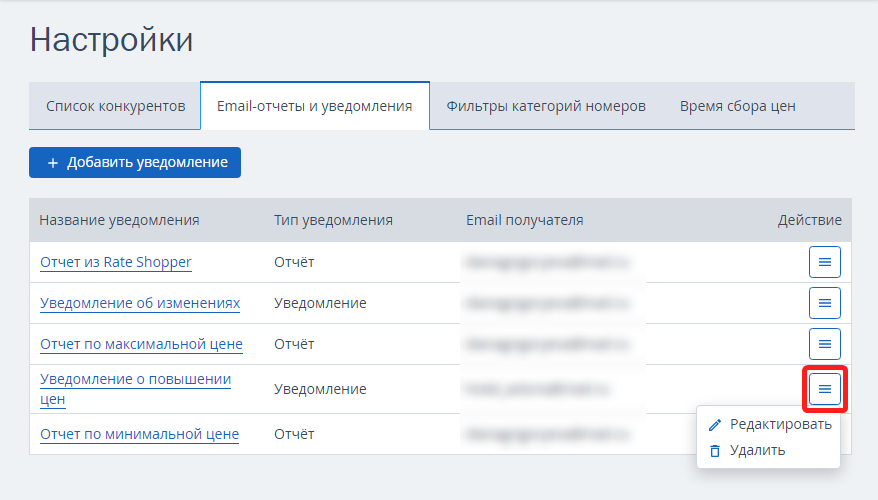
Тип уведомления «Отчет»
1. В строке «Название уведомления» укажите название отчета: например, «Отчет по минимальной цене».
2. Добавьте email получателя. Вы можете добавить несколько email. Нажмите кнопку «Создать».
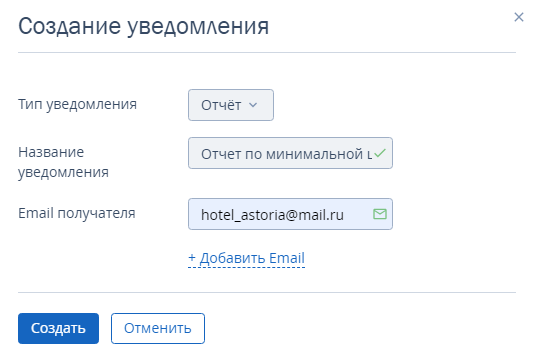
3. Появится блок «Отправка excel-отчетов». Выберите, какие отчеты вы хотите получать: ежедневные, еженедельные или ежемесячные.
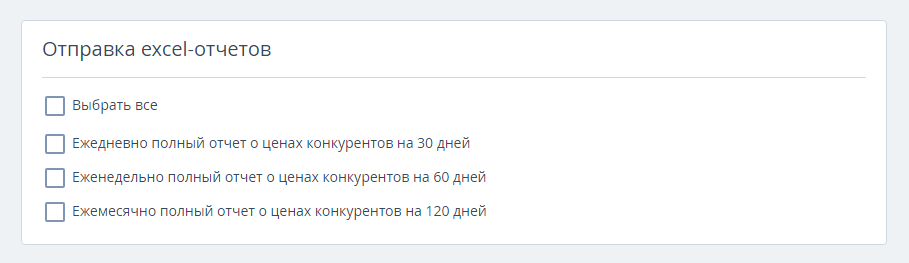
4. В блоке «Тип цены» выберите параметры для формирования отчета:
Вид размещения.
Наличие завтрака.
Условия отмены брони.
Тип цены.
Фильтр номеров — будет доступен, если настроены фильтры по категориям номеров. Подробнее в инструкции: «Как добавить фильтры категорий номеров в TL: Rate Shopper».
Вы можете настроить несколько отчетов по разным параметрам.
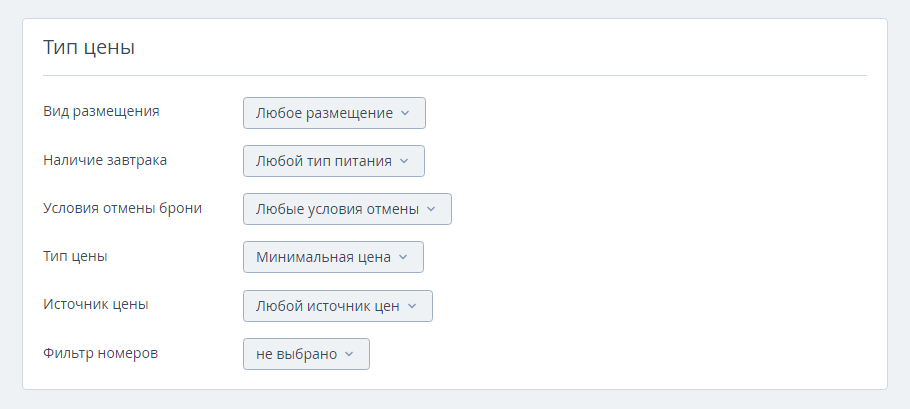
Почтовый сервер иногда модифицирует вложения, поэтому отчет в Excel может прийти в формате xslsx.txt. В этом случае можно включить опцию «Архивировать отчет».
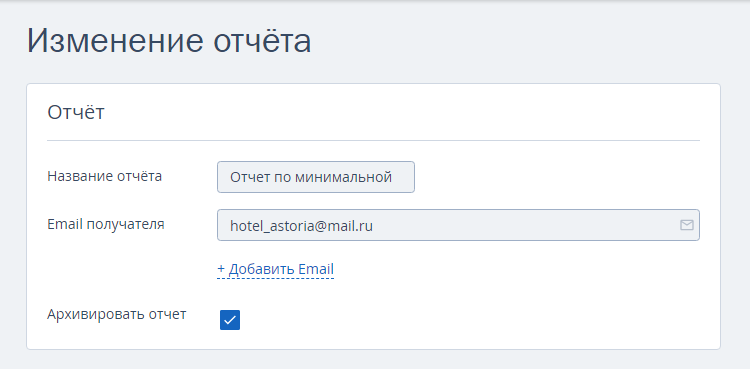
Если стоит галочка «Архивировать отчет», отчет будет направляться в виде zip-архива.
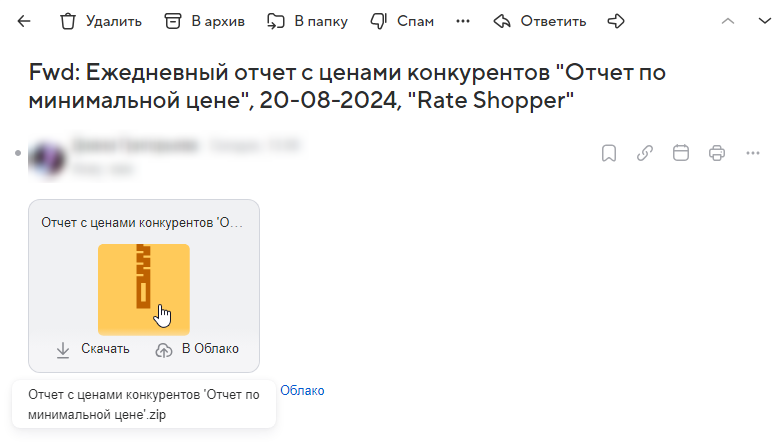
Отчеты будут приходить на email после сбора цен конкурентов. Время сбора можно установить в разделе «Сравнение цен» → «Настройки» → вкладка «Время сбора цен».
При необходимости отчет можно отредактировать или удалить.
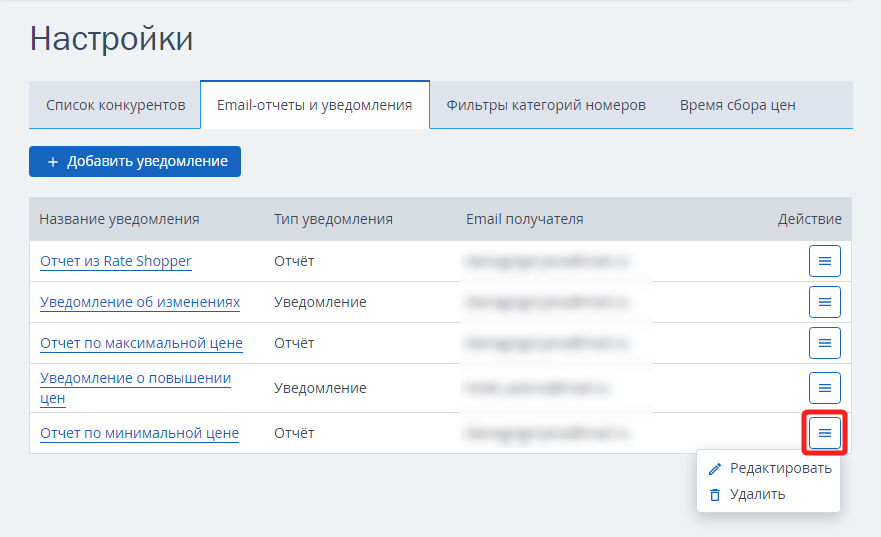 ИнструментыРазработка сайтовЦены и акцииКомпанияПолезные материалы
ИнструментыРазработка сайтовЦены и акцииКомпанияПолезные материалы

